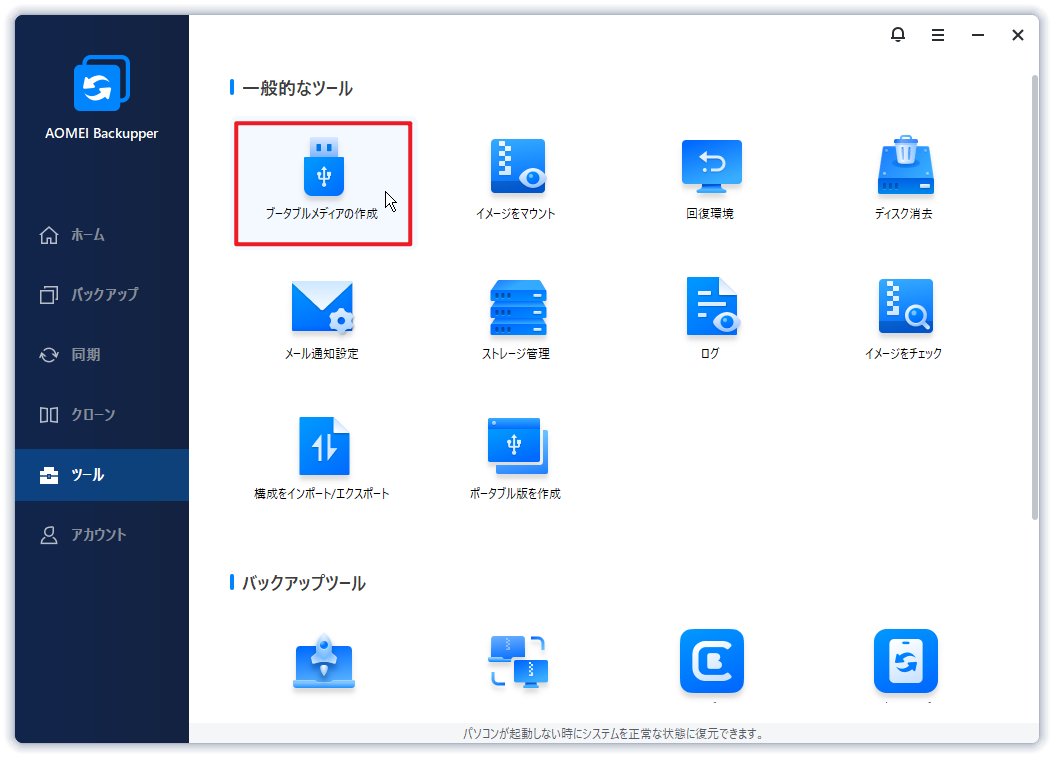【安全かつ簡単】Windows向けのPCmover移行ソフト代替品
この記事では、PCmover Express移行ソフトに代わる簡単なクリック操作でファイルを別のコンピューターに移動できる最高の代替品をご紹介します。一緒に探してみましょう!ง⍢⃝ว
PCmover Expressについて
MicrosoftとLaplinkが提供する無料のデータ移行ツール「PCmover Express」は、Windows 11/10/8.1/8/7に対応しています。このソフトウェアは、MicrosoftがWindows Easy Transferを廃止することに伴って生まれました。
その名の通り、PCmover Expressは、新しいPCに古いPCのファイル、設定、ユーザープロファイルを自動的に移動することができます。古いPCのWindowsオペレーティングシステムが新しいPCと異なっていても可能です。
PCmover Expressがリリースされて以来、多くの家庭用およびプロフェッショナルユーザーに支持されてきました。ただし、いくつかの制限があります。
- PCmover Expressはアプリケーションを移行できません。アプリケーションを移動する場合は、支払う必要があります。
- 古いPCからハードドライブのコンテンツを転送することはできません。
- 初心者にとっては、操作が複雑です。
次の部分では、PCmover Expressの最適な代替品が助けとして紹介されます。
最高のPCmover代替ソフト
その優れた機能から、最高のPCmoverの代替品としてAOMEI Backupper Professionalを使用することが強くお勧めです。システム障害やデータ損失の場合に、文書、システムファイル、アプリケーション、設定、その他のデータを移動できます。サポートされるシステムには、Windows 11/10/8.1/8/7のすべての32ビットおよび64ビット版が含まれます。
最高のPCmover Expressの代替品として、AOMEI Backupperが次のことを行うのを手助けします:
- ベーシック同期を使用して、定期的に個人データを自動的に同期します。
- ディスククローンは、パーティション構造、ファイルシステム、パーティションのサイズなど、すべてが同じ状態で、1つのハードドライブから別のハードドライブにすべてを転送できます。
- パーティションクローンは、同じディスクまたは別のディスク間でデータパーティションを移動できます。
- ユニバーサル復元は、システムイメージまたはディスクイメージを新しいPCに復元できます。異なるハードウェアでも可能です。
- 複数の保存先を選択できます。Googleドライブやその他のクラウド、ローカルディスク、ネットワーク位置、外付けHDDなどにファイルをバックアップまたは同期できます。
PCからPCへのデータとソフトウェアの移行方法
ここでは、最良のLaplink PCmover代替品であるAOMEI Backupper Standardを使用し、1台のコンピューターから別のコンピューターにデータとソフトウェアを移行する方法を説明します。Windows 10でシステムイメージを作成します(ファイル、設定、ユーザープロファイル、オペレーティングシステム、ブートファイルなどが含まれます)、そして「ユニバーサル復元」の助けを借りて、別のコンピューターにシステムイメージを復元します。
❥以下は手順です:
1. AOMEI Backupper Professionalをダウンロードしてインストールしたら、コンピューターで起動します。30日間の無料体験があるので、最終的な決断をする前に試すことができます。
2. AOMEI Backupperを古いコンピューターで起動し、バックアップタブに移動し、「システムバックアップ」を選択して古いコンピューターの完全バックアップを作成します。
3. 「ツール」タブに移動し、ブート可能なUSBまたはCD/DVDを作成するために「ブータブルメディアの作成」を選択します。これにより、起動不能なコンピューターを起動できます。
4. システムイメージを含むハードドライブと、新しいコンピューターでバックアップを受け取る別のハードドライブを接続し、それらを検出できることを確認します。
5. AOMEI Backupperのメインインターフェイスで、「復元」をクリックします。
6. 「復元するイメージを選択」をクリックして復元するイメージファイルを選択します。
7. 次に、復元したい項目を選択するように求められます。「このシステムイメージを復元する」を選択し、「次へ」をクリックします。
8. コンピューターの別のハードドライブを復元先として選択し、次をクリックします。
9. 「ユニバーサル復元」を選択し、「開始」をクリックします。
復元タスクが完了したら、移行したいすべてのデータとソフトウェアが新しいコンピューターに正常に移動されます。起動して、すべてのアイテムがまったく同じかどうかを確認してください。
★おまけ:AOMEI Cloudを介してファイルを転送
AOMEIアカウントを作成すると、古いPCファイルをAOMEIクラウドにバックアップし、新しいPCでそれらを復元できます。 AOMEIアカウントにサインアップした後、15日間1TBの無料ストレージを利用できます。
まとめ
PCmover Expressの最高の代替品として、AOMEI Backupper Standardはデータとソフトウェアを安全に移動する素晴らしい能力を示し、PCmover Expressよりも多くの機能を提供します。
また、このソフトウェアを使用することで、OSを保護するためのシステム全体のイメージバックアップを作成できます。変更されたファイルだけをバックアップしてディスクストレージを節約するための増分または差分バックアップを作成でき、パスワードを設定してバックアップイメージを暗号化することもできます。さらに、双方向同期またはミラー同期を使用してファイルを保護することもできます。今すぐこのソフトをダウンロードして試してみましょうか?